マス目付きの 20 x 20 文字の原稿用紙に設定するには
原稿用紙
公開日時:2016/03/30 17:44:09
最終更新日時:2023/04/03 17:11:27
最終更新日時:2023/04/03 17:11:27
Word 2016でマス目付き原稿用紙に設定するには、[レイアウト]タブを開き、[原稿用紙設定]をクリックして、[罫線]の[スタイル]ボックスから[マス目付き原稿用紙]を選択し、[文字数 × 行数]一覧から[20 × 20]を設定します。印刷の向きを横にすると縦書きになります。
マス目付き原稿用紙に設定する
- [レイアウト]タブを開き、[原稿用紙設定]をクリックします。
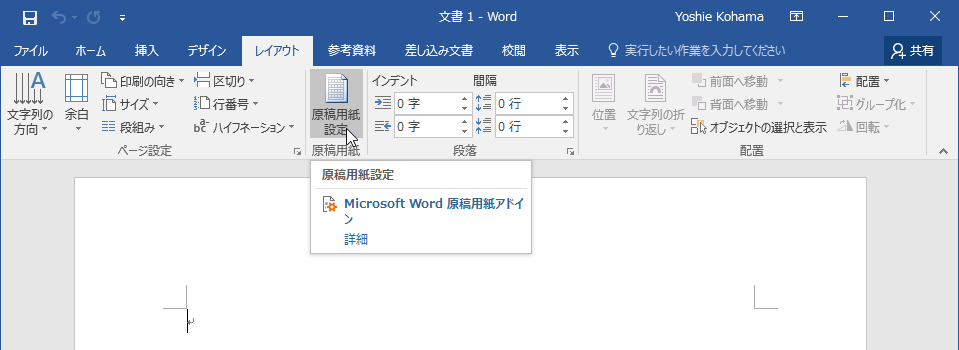
- [原稿用紙設定]ダイアログボックスが開いたら、[罫線]グループの[スタイル]一覧から[マス目付き原稿用紙]を選択します。
- [文字数 × 行数]ボックスには[20 × 20]を選択して、[OK]ボタンをクリックします。

- 20 × 20 の原稿用紙が生成されました。
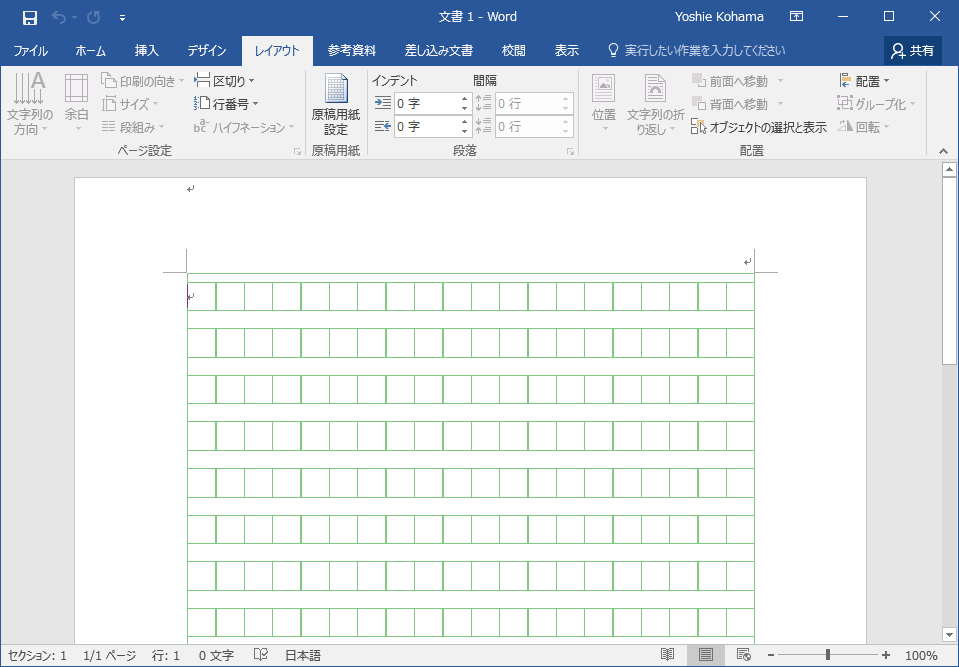 ページの右下に「20 × 20」と表記された
ページの右下に「20 × 20」と表記された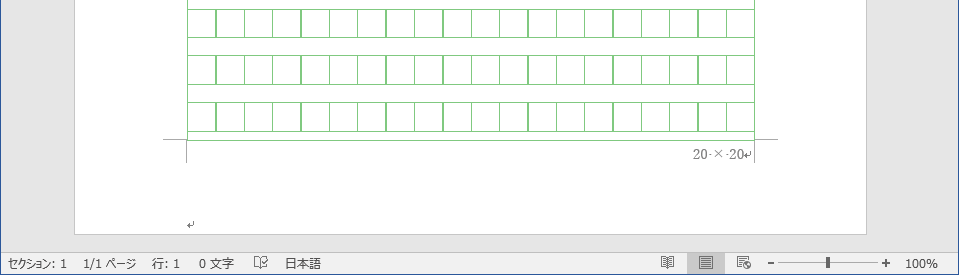
備考
縦書きの400字原稿用紙を作成する場合は、[原稿用紙設定]ダイアログボックスで、印刷の向きを横にするとOKです。
印刷の向きを[横]にすると…

縦書きの原稿用紙が生成された
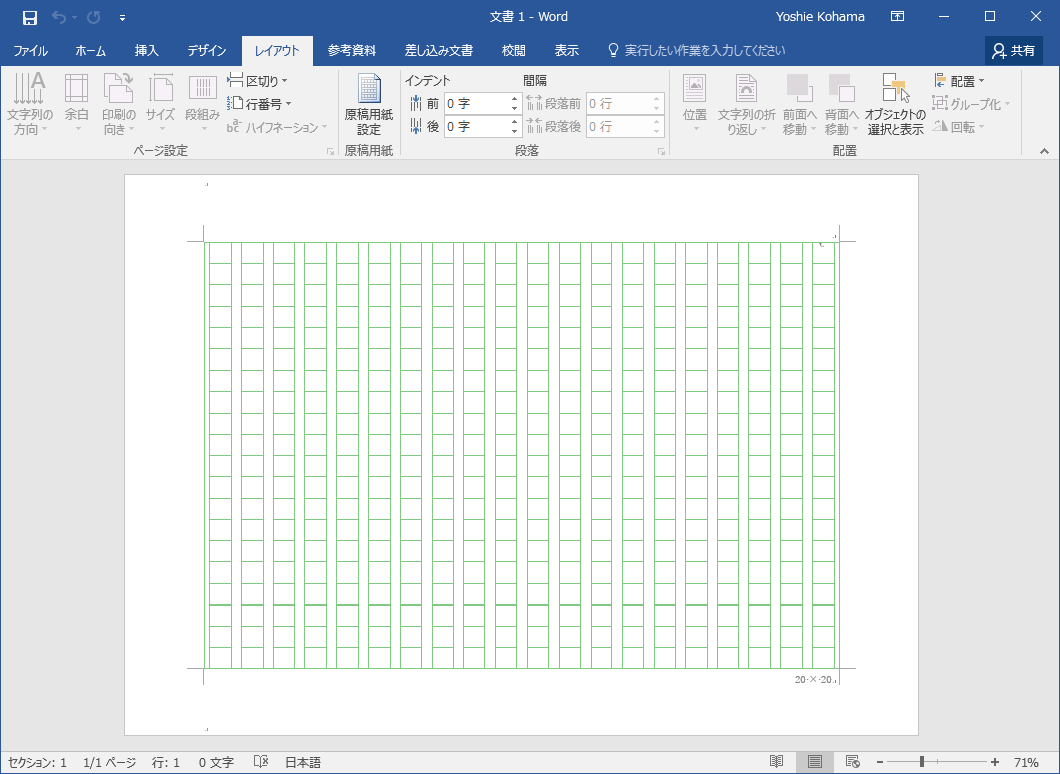
スポンサーリンク
INDEX
コメント
※技術的な質問はMicrosoftコミュニティで聞いてください!

